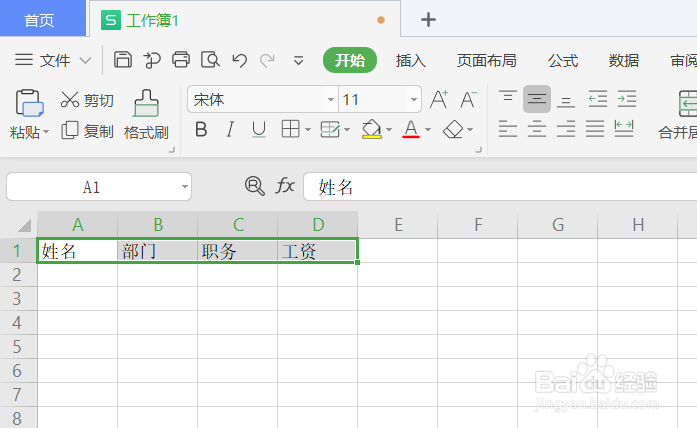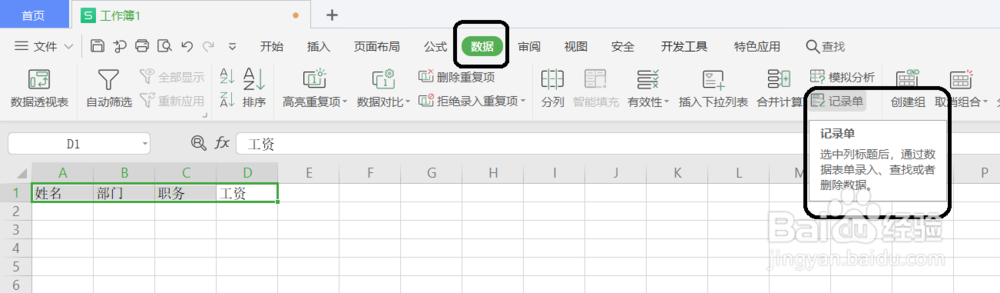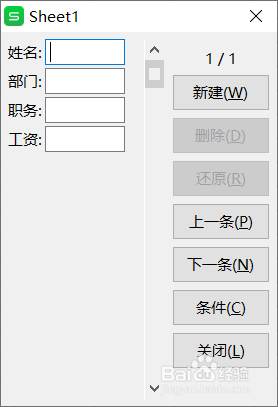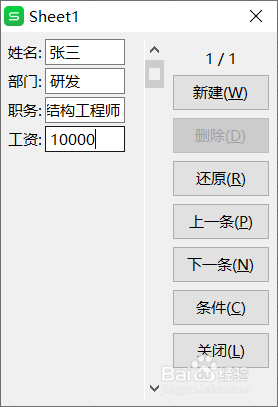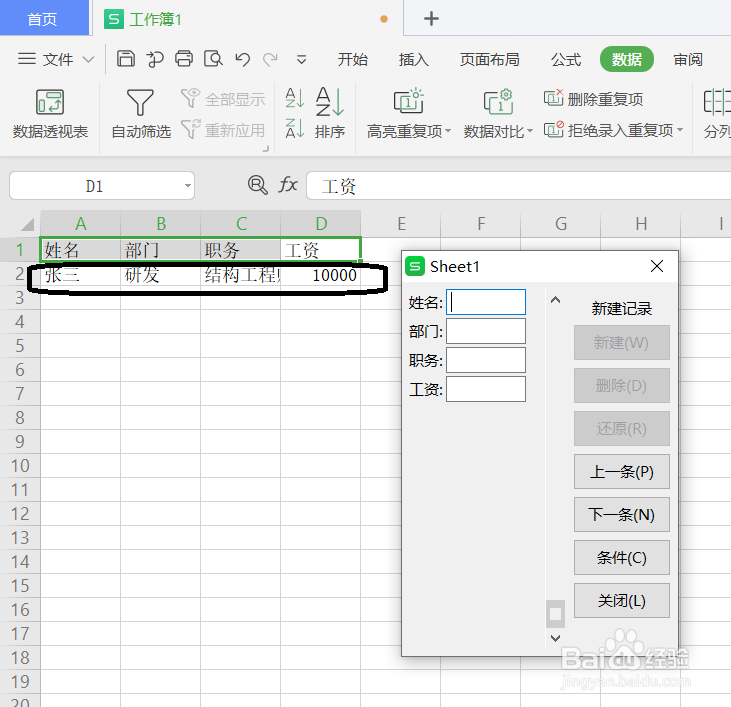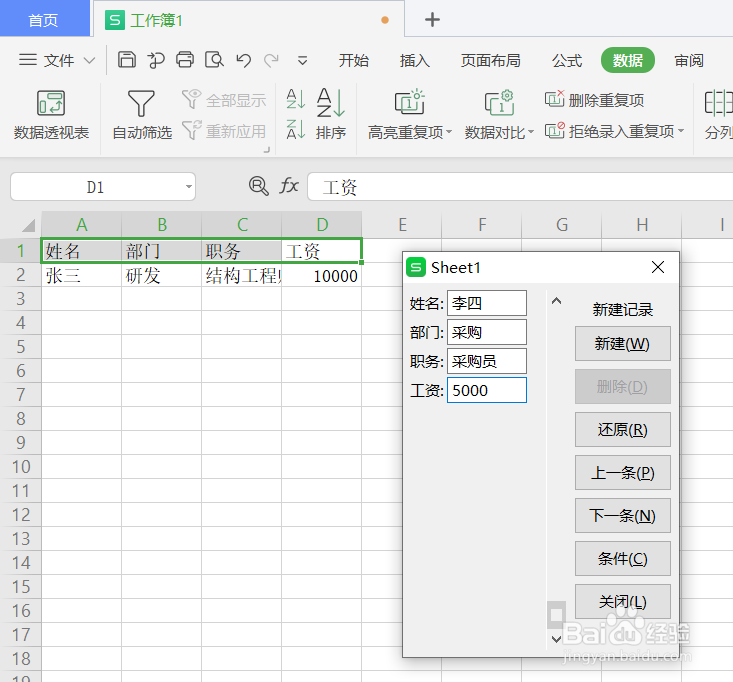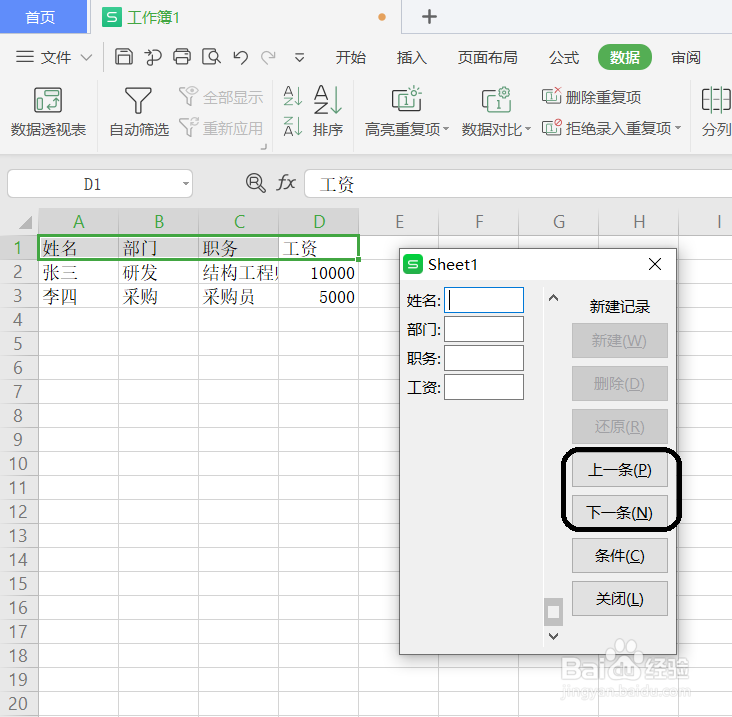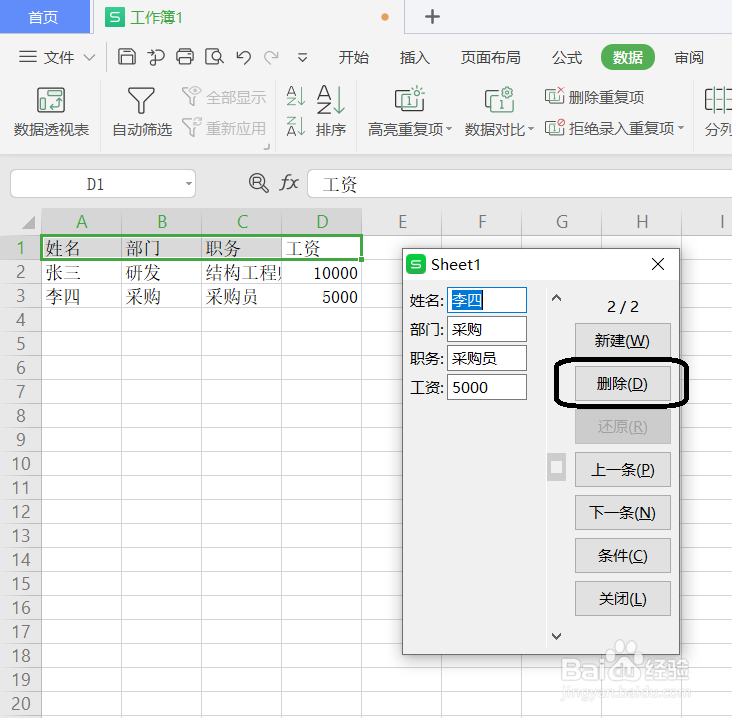excel制作数据录入窗体
1、第1步:使用WPS打开一个表格文件,制作一个字段名称行,包含需要输入的记录信息属性名称,然后选择字段名称行区域,之后我们可以使用对话框根据字段名信息填写记录内容。
2、第2步:点击菜单栏的“数据”->“记录单”调出“记录单”对话框。
3、也可以通过快捷键Alt+D+O(注意按键的顺序为Alt ->D ->O)调出对话框。
4、第3步:软件弹出一个记录单对话框,可以看到上面将之前选择的字段名称都依次列出,每个字段右侧有一个文本框,可以在文本框中输入相应的记录值,确认输入后通过“新建”按钮插入一条记录。
5、第4步:可以连续输入多条记录,每次输入完毕可再次通过“新建”插入新纪录。
6、第5步:“记录单”对话框的“上一条”、“下一条”可用于记录查看。
7、第6步:“记录单”的“删除”按钮可用于删除当前记录条目。
声明:本网站引用、摘录或转载内容仅供网站访问者交流或参考,不代表本站立场,如存在版权或非法内容,请联系站长删除,联系邮箱:site.kefu@qq.com。
阅读量:28
阅读量:79
阅读量:21
阅读量:42
阅读量:36